SelectTypeのイベント管理システムでは、サブスクリプション(継続課金)契約中のメンバー様からの予約と、それ以外のお客様の回数券予約をそれぞれ両立させる運用が可能です。
具体的には、回数券によるご予約を受けつつサブスク契約中の月会費支払い中会員様は回数券無しでも予約可能にするという運用になります。
例えば「初心者向けワークショップ」は新規顧客向けに回数券を使用して申し込んでいただきつつ、一方で定期課金プランを契約している方は回数券を使用せずに申し込み可能にするといったように、イベントの種類や目的に応じて柔軟に活用できます。
今回の記事では、回数券と継続課金のメンバープランの両方からのイベント申込を受付する方法をご説明します。
継続課金プランを設定するには、料金の決済を行うためにStripeと連携し、継続課金の対象となるメンバー受付設定を有効にする必要があります。
Stripeとは、Stripe社の提供する決済サービスです。Stripeと連携すれば、SelectTypeでクレジットカード決済、銀行振込、コンビニ決済ができるようになります。設定方法に関しては、以下のリンク先のヘルプ記事をご参照ください。
Stripeアカウントを登録・連携する方法
お客様にサブスク(継続課金・メンバープラン)販売や回数券販売を提供するにはメンバーページの提供が必須です。以下でメンバーページの提供を有効化します。
メンバーページを提供する
またお客様ご自身からのメンバー登録を受け付けるには「メンバー受付設定の有効化」が必要です。メンバー受付設定が有効になっていない場合は、以下のリンク先のヘルプ記事の手順に沿って設定を行ってください。
メンバー受付設定で、あなたのお客様に会員システムを提供する
Stripeとの連携とメンバー受付設定の有効化を行った後は、継続課金を販売するためにまずメンバープランの登録を行います。
ヘッダーの「顧客・メンバー」をクリックし、「新しいプランを登録する」をクリックします。
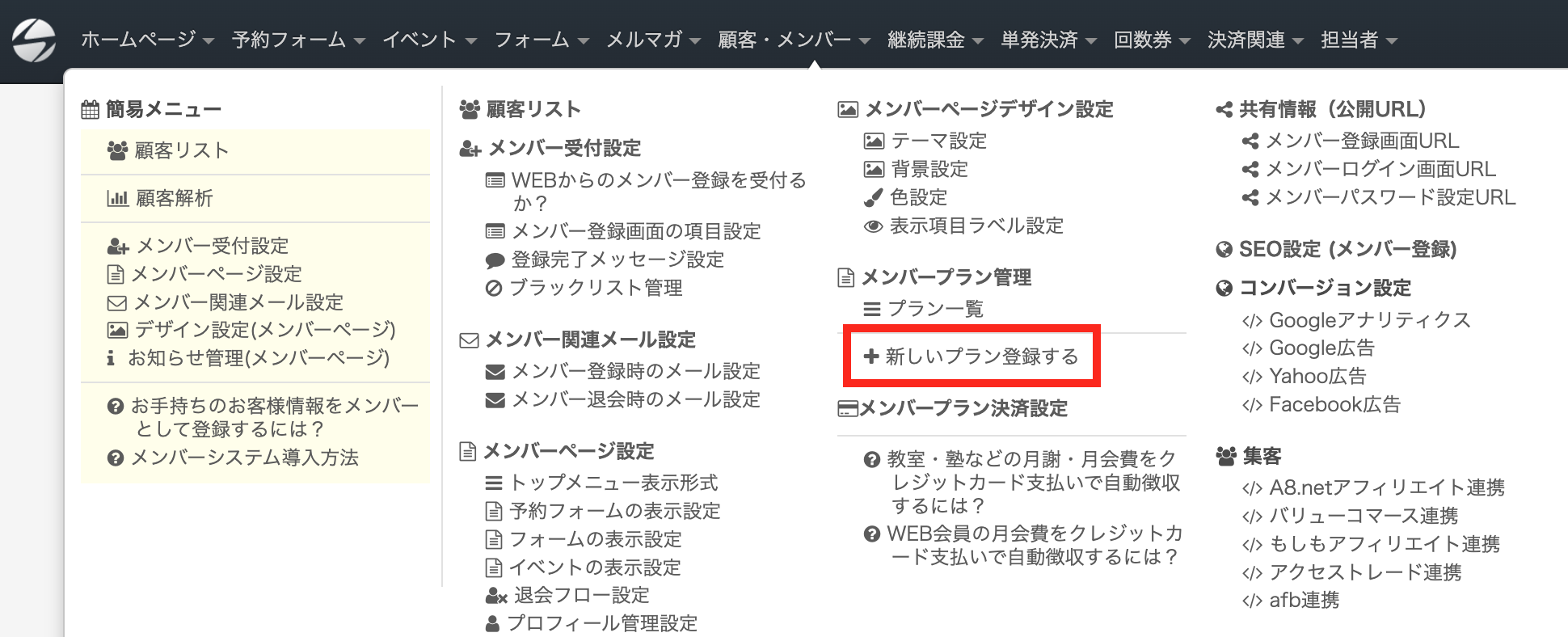
継続課金を行うメンバープランのタイトルを入力し「登録する」をクリックします。
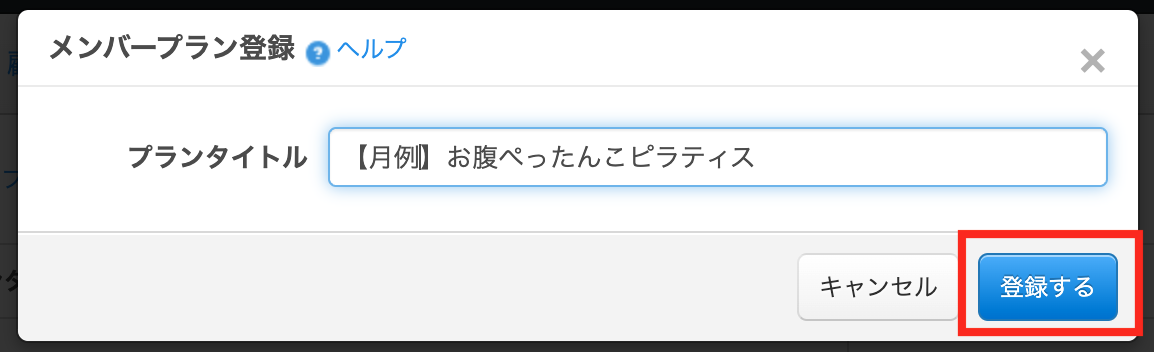
ヘッダーの「顧客・メンバー」をクリックすると表示される「メンバープラン決済設定」をクリックします。
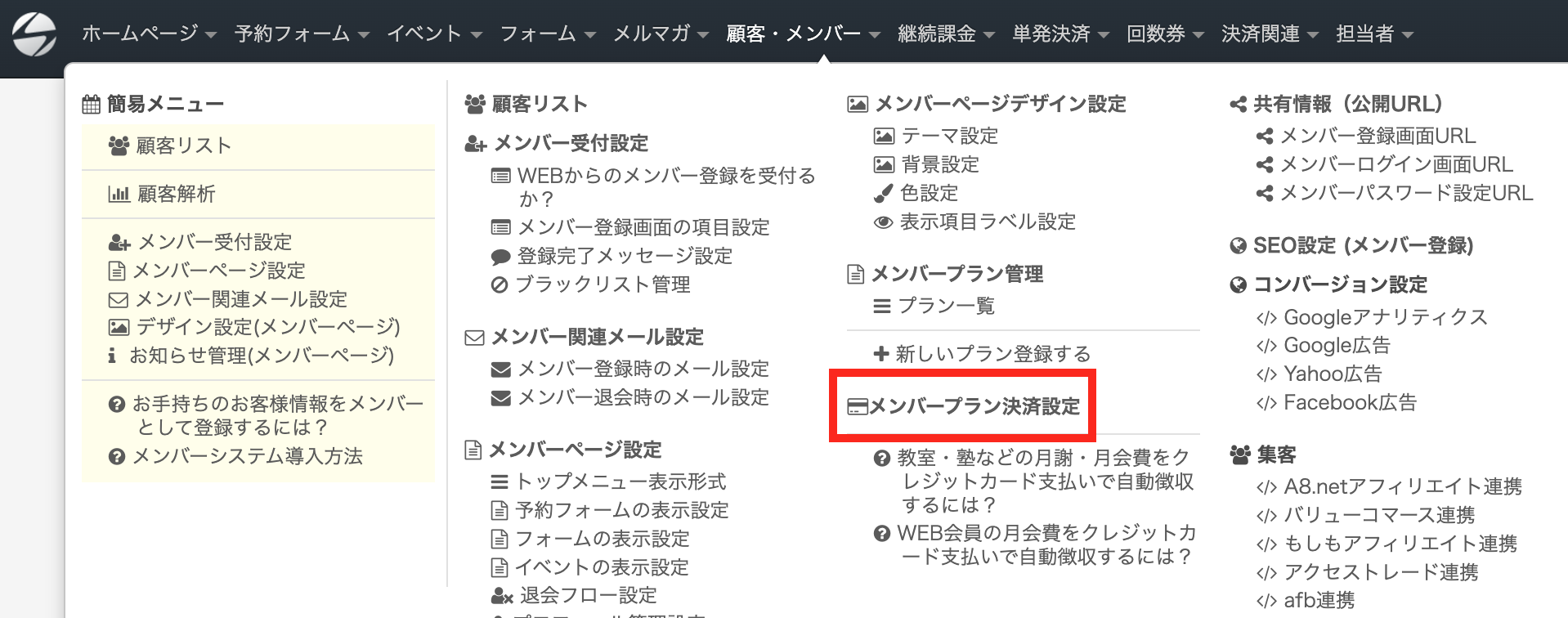
継続課金を設定したいメンバープランの「プラン設定」をクリックします。
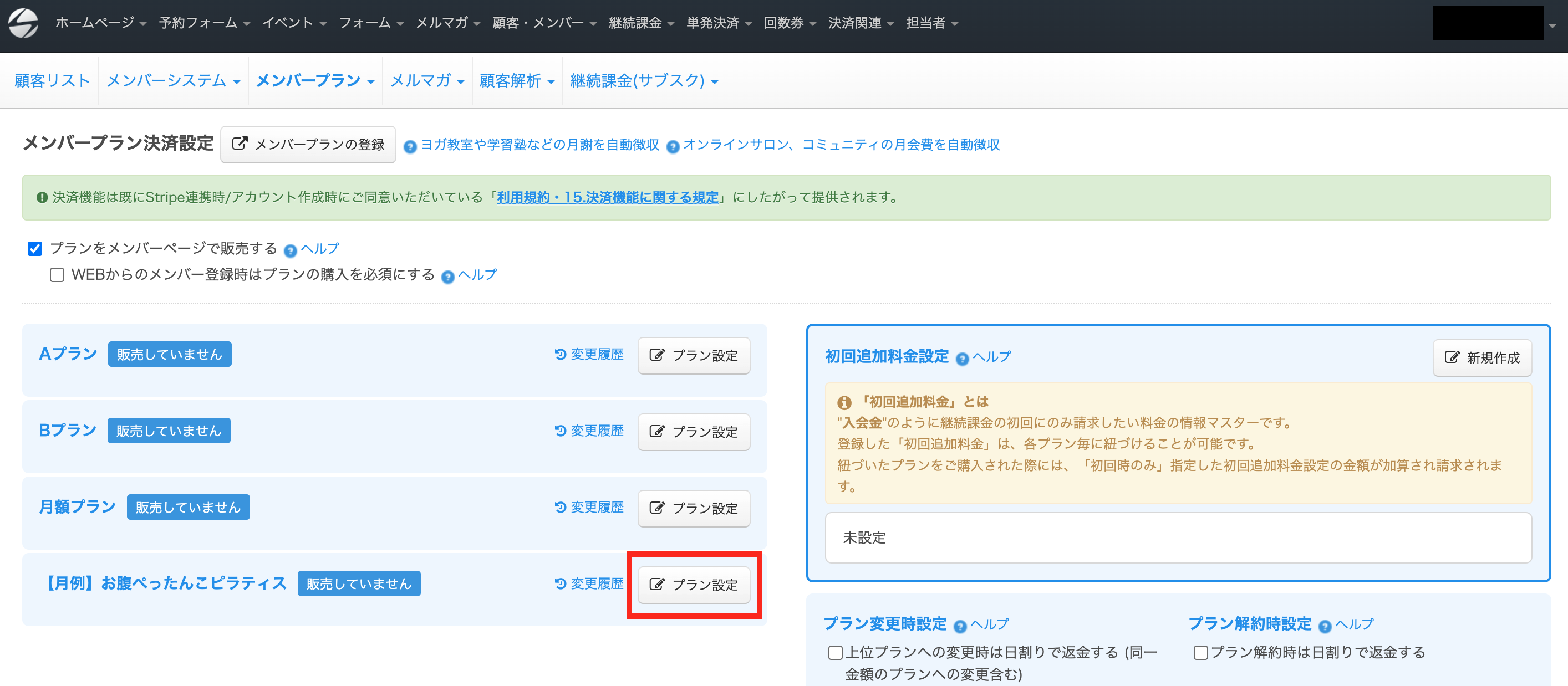
料金、初回追加料金、課金サイクル、課金方法、プランの説明を入力し、「このプランを販売する」にチェックを入れた後に「保存する」をクリックすると、該当メンバープランをお客様はメンバーページで購入(サブスク契約)出来るようになります。
以下の画像で表示されている、初回追加料金、課金サイクル、課金方法の設定に関しては、これらのヘルプ記事をご参照ください。
入会金などの徴収に初回課金時に追加料金を設定する
定期課金の課金サイクル(日、週、月、年)を指定する
定期課金の課金タイミングを設定する / 会員システムで月謝・月会費を自動徴収
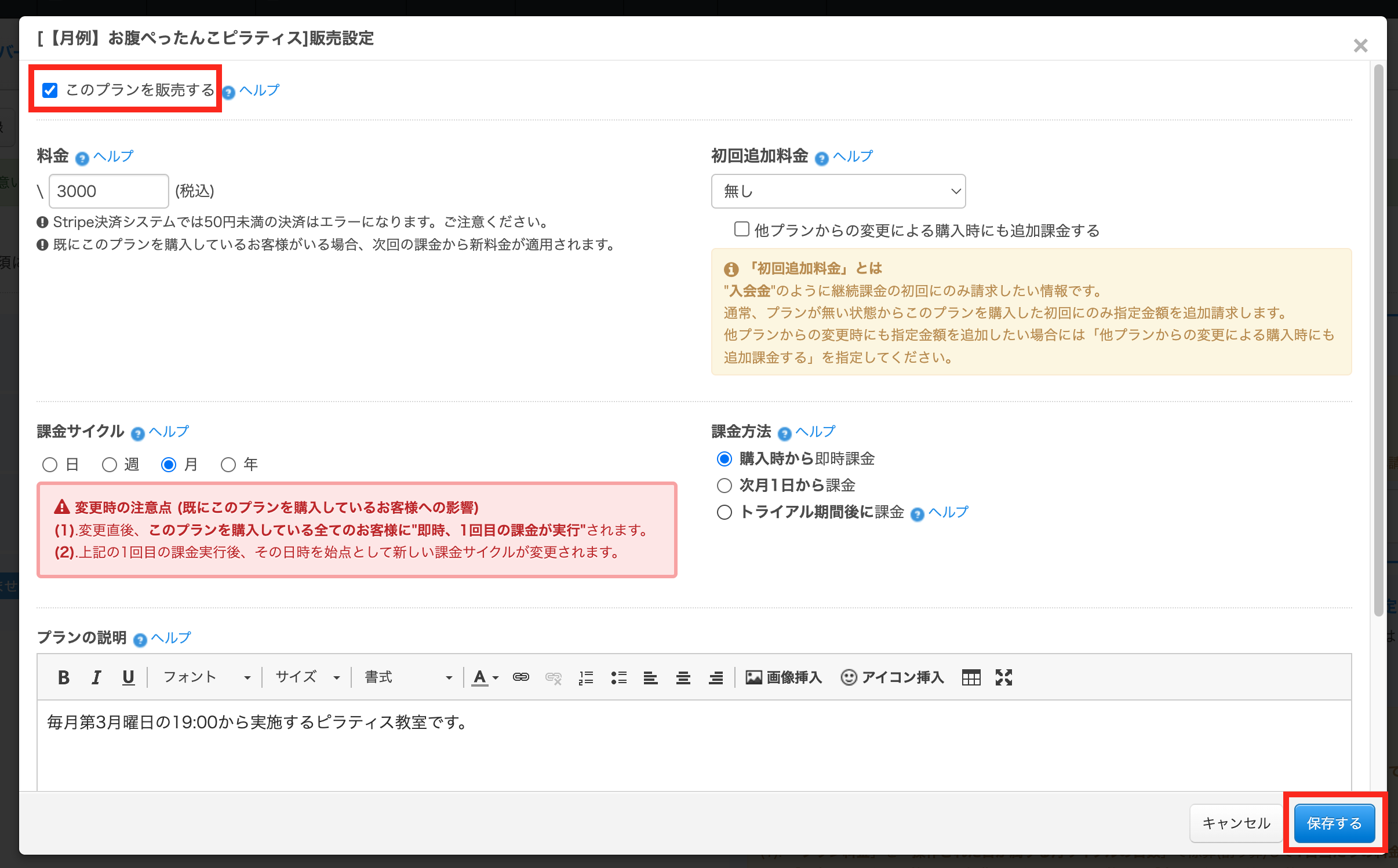
メンバープランの販売設定が完了し、お客様が購入できる状態になりました。
回数券を利用してイベントに無料で申し込めるようにするためには、回数券を作成し販売するための各種情報を登録する必要があります。
ヘッダーの「回数券」をクリックした後に、「回数券を作成」をクリックします。

回数券タイトル、回数券情報、管理用メモを入力し「登録する」をクリックします。
回数券情報は、お客様がメンバーページにて回数券を購入する場合などに表示される情報です。管理メモは内部用のメモであり、お客様が利用する画面には表示されません。
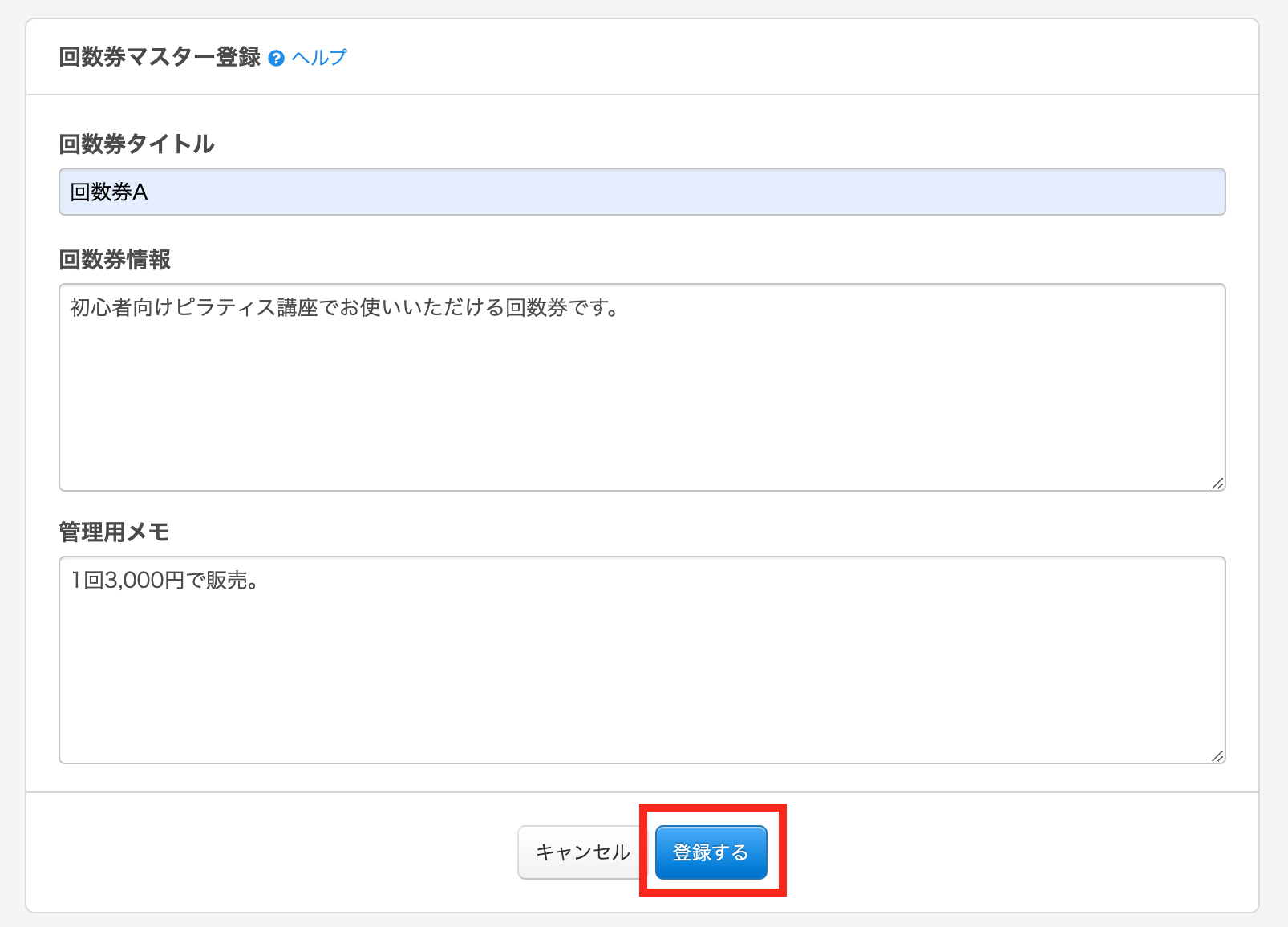
回数券の販売方法を設定します。ヘッダーの「回数券」をクリックした後に、「回数券一覧」をクリックします。

回数券の右側に表示される、赤枠で示していたアイコンをクリックします。
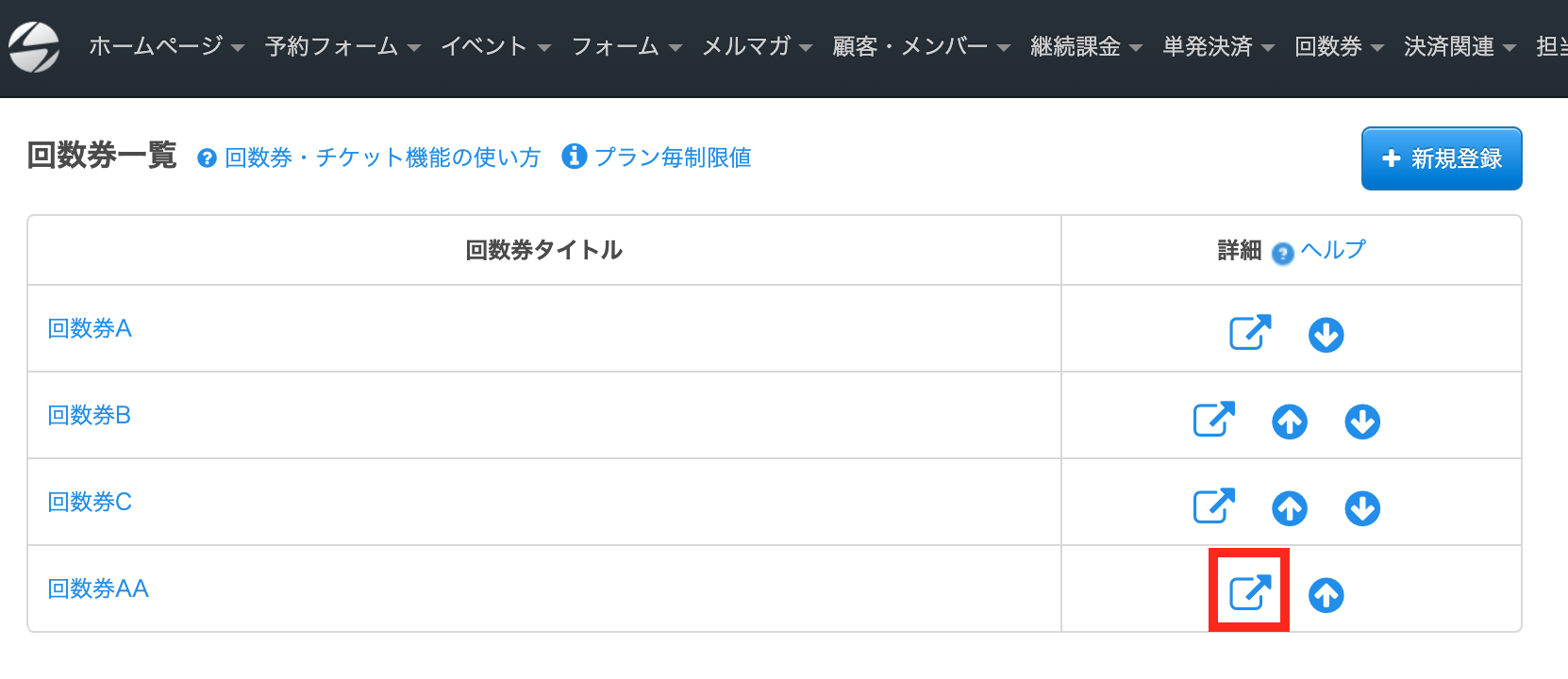
「販売方法を登録」ボタンをクリックします。
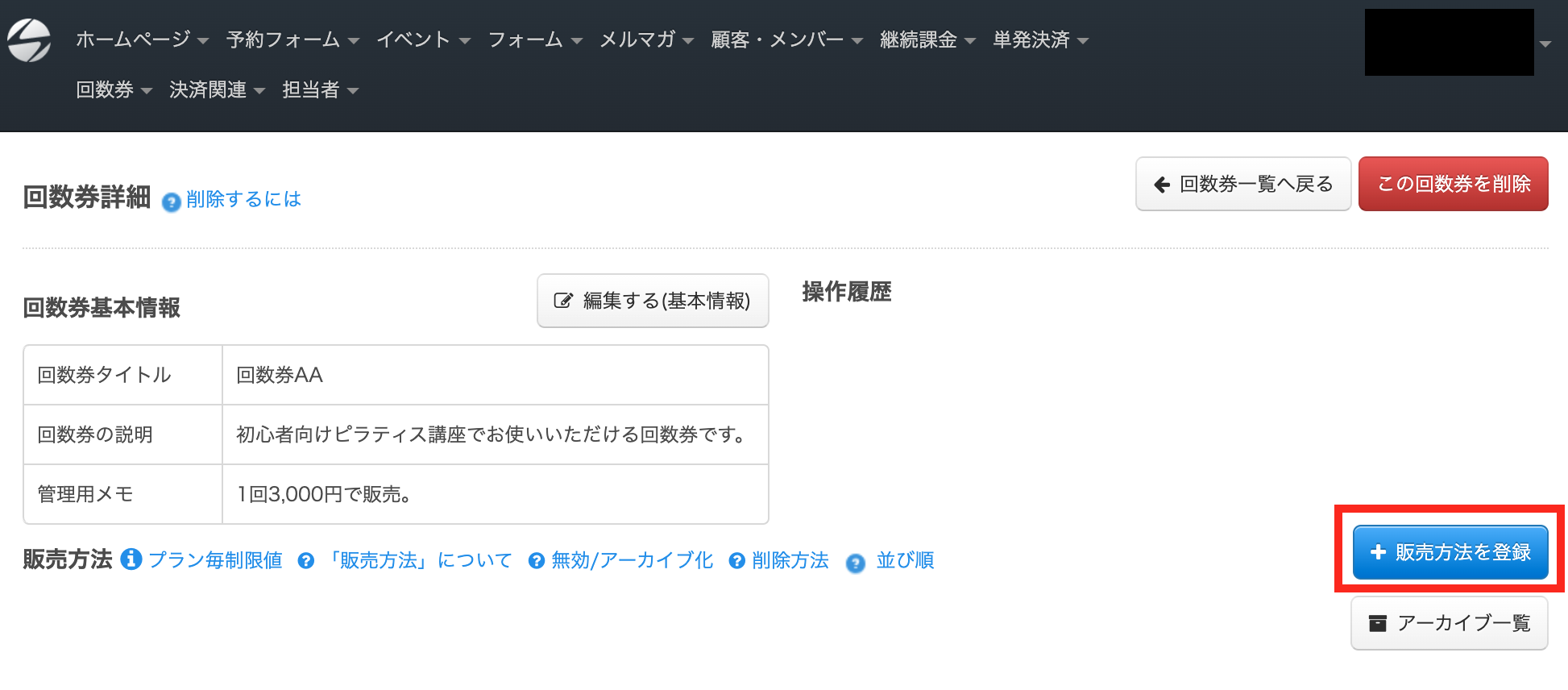
販売方法に関する情報を登録します。詳細に関しては、以下の表をご参照ください。
| 項目 | 説明 |
| 説明 | お客様の購入画面で表示される文章です。 |
| 販売枚数 | セット販売を行う場合は、何枚単位で販売するか選択します。 |
| 有効期間 | 回数券の有効期間を設定します。有効期間の設定を行わないことも可能です。 |
| 販売期間 | 期間限定で回数券を販売する場合、期間を限定し回数券をキャンペーン価格で販売する場合にお使いください。 |
| 料金 | 通常の販売価格を「通常料金」の欄に入力します。 |
回数券の登録、設定に関する詳細な手順は、以下のヘルプ記事をご参照ください。
回数券・チケット機能の使い方
回数券または、継続課金のメンバープランで申し込めるように設定したいイベントの回数券設定を行います。ヘッダーの「イベント」をクリックし、設定を行うイベントの「回数券設定」をクリックします。
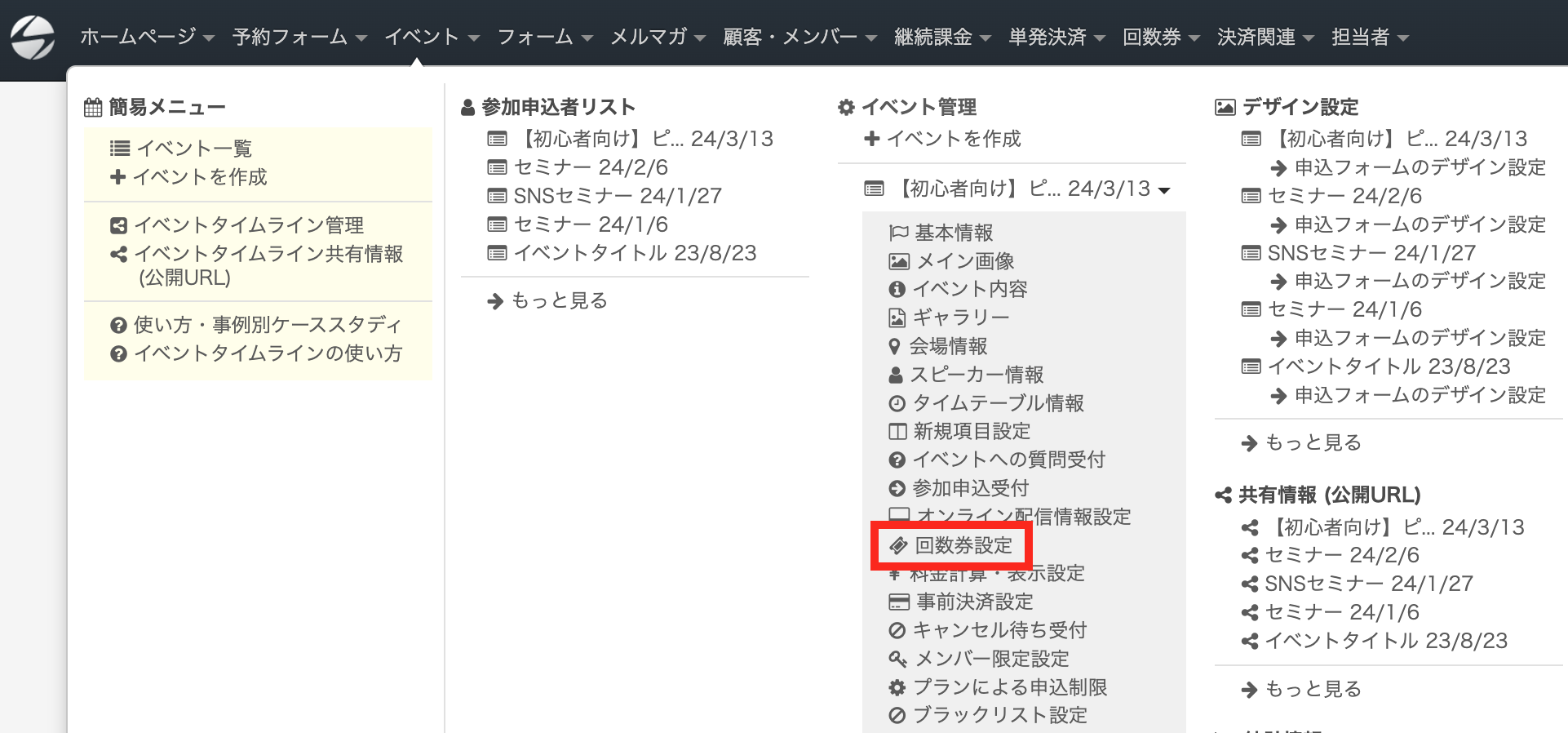
イベントの申込種別を設定していない場合は、「回数券設定(種別無し)」欄に表示される「編集」をクリックします。
イベントに申込種別を設定している場合は、申込種別欄に表示されている「回数券」をクリックします。
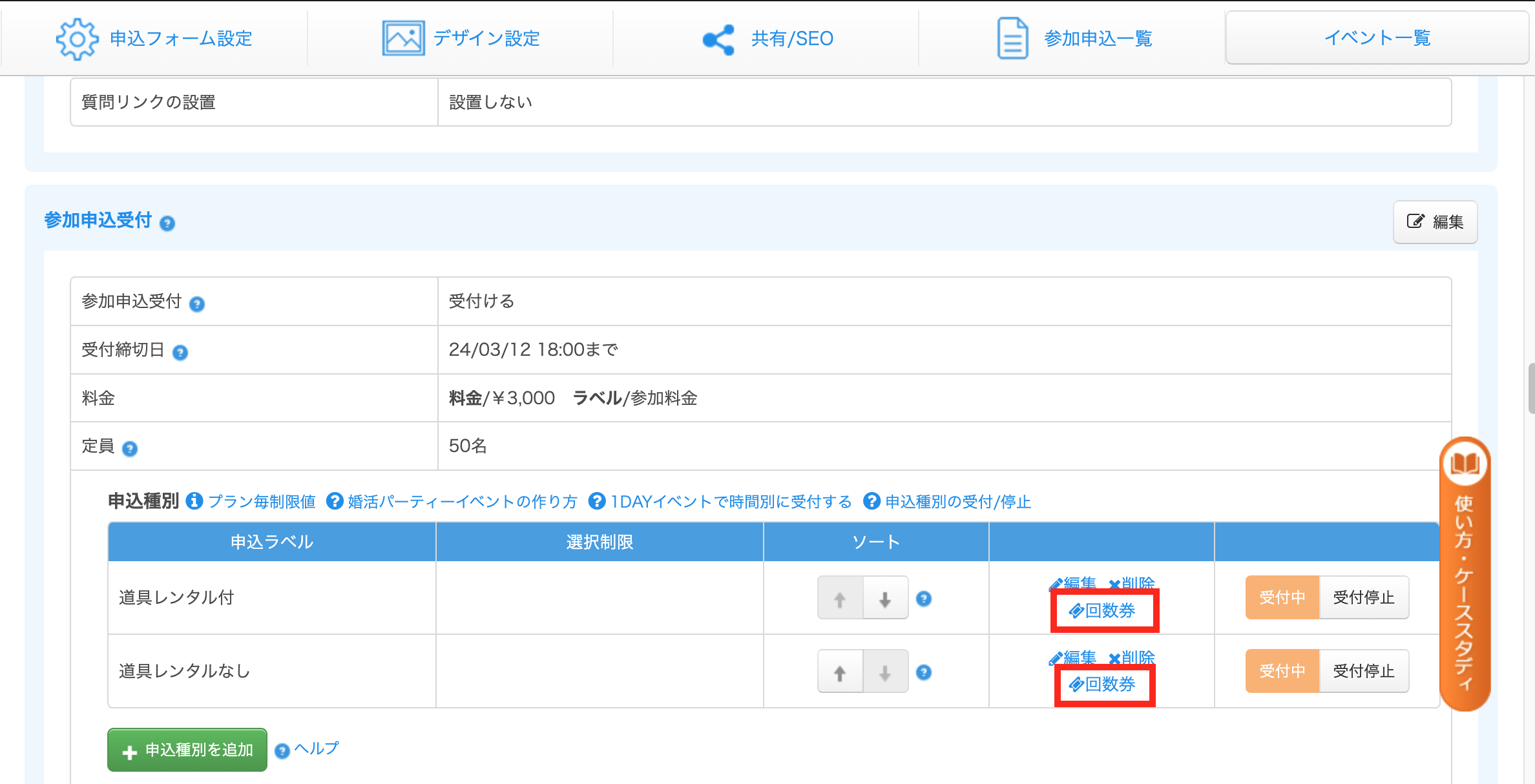
回数券の設定項目を選択した後に、回数券を必要とせずに申し込めるメンバープランにチェックを入れ、「保存する」をクリックします。
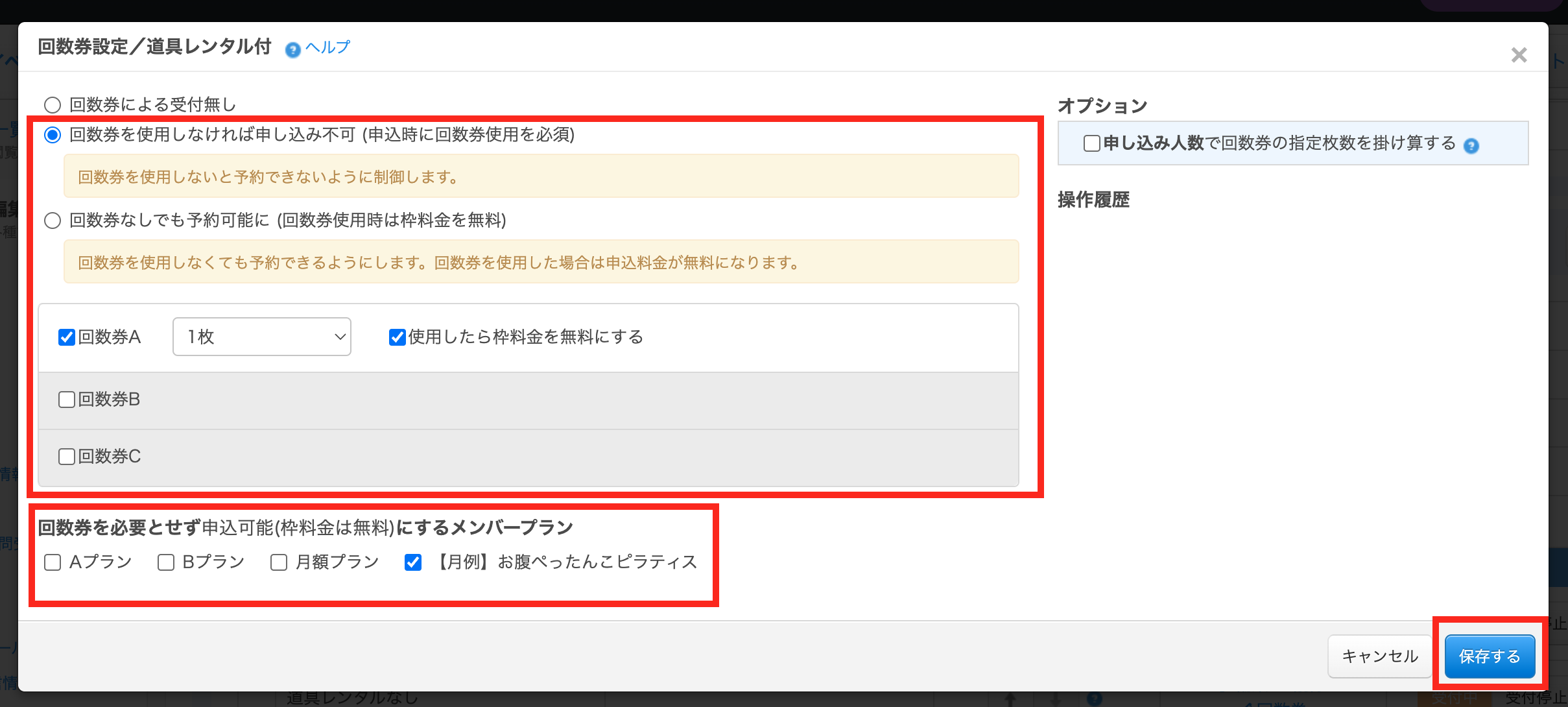
以上の手順で、チェックを入れたメンバープランのお客様が、回数券無しでイベントに無料で申し込めるようになります。指定したメンバープランを契約していないメンバー様は、イベントへの申込に回数券を使用することとなります。
今回の記事で紹介した設定を行うことで、特定のメンバープランを利用しているお客様は、回数券を使用せず無料でイベントに申し込むことができます。さらに、メンバープランを利用していないお客様であっても、回数券を使用してイベントへの申込が可能です。
以下の画面は、申込種別ありの場合のイベント申込みページです。特定のメンバープランに契約していれば回数券無しで申し込めるように設定した、申込種別をクリックします。
イベントの申し込みページでは、特定のメンバープランに加入している場合に無料で参加できる旨のメッセージが掲示されます。ログインしていない場合は、ログインを促すボタンが表示されます。
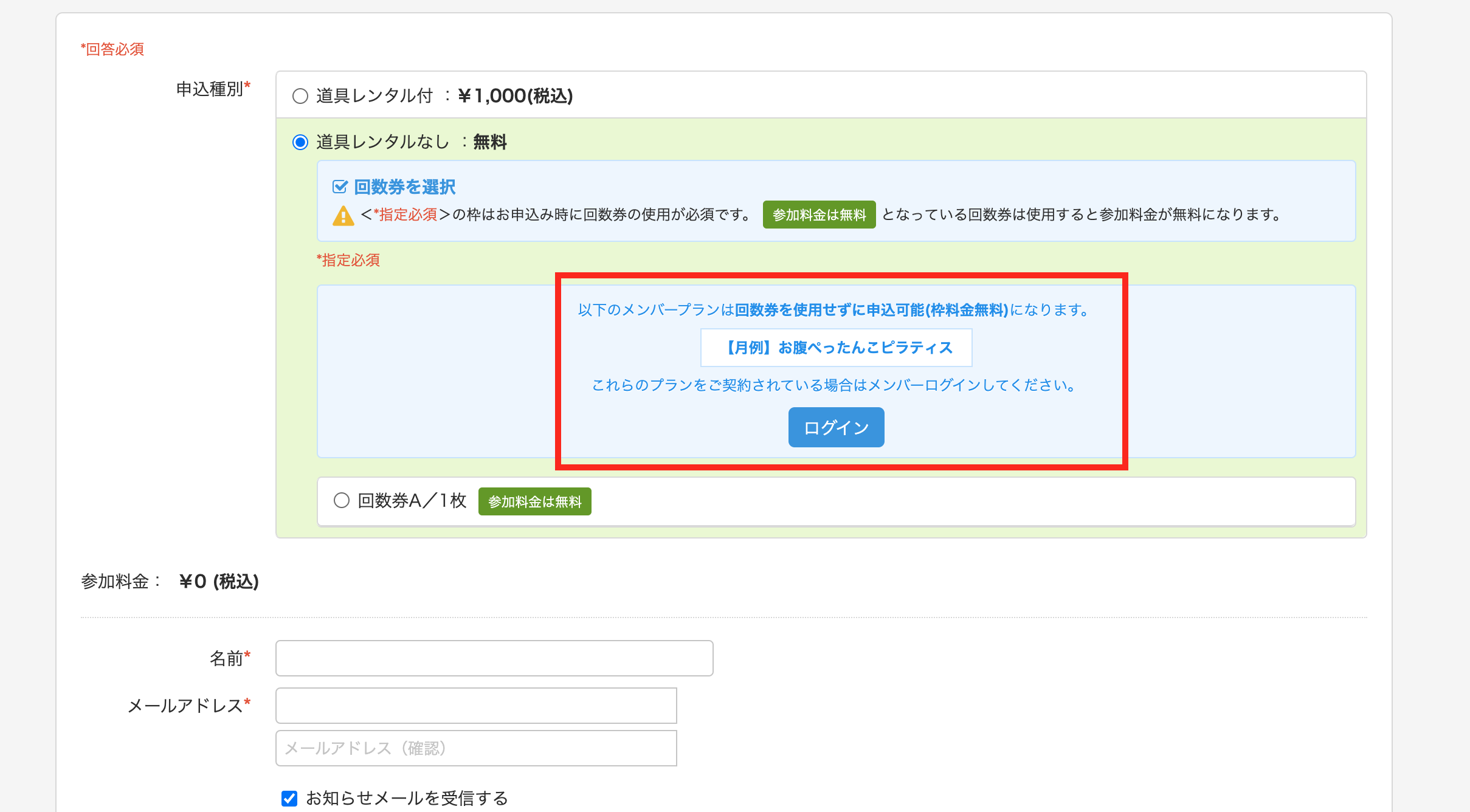
ログイン後に「参加する」ボタンをクリックすると、回数券を使わずに無料でイベントに申し込むことができます。
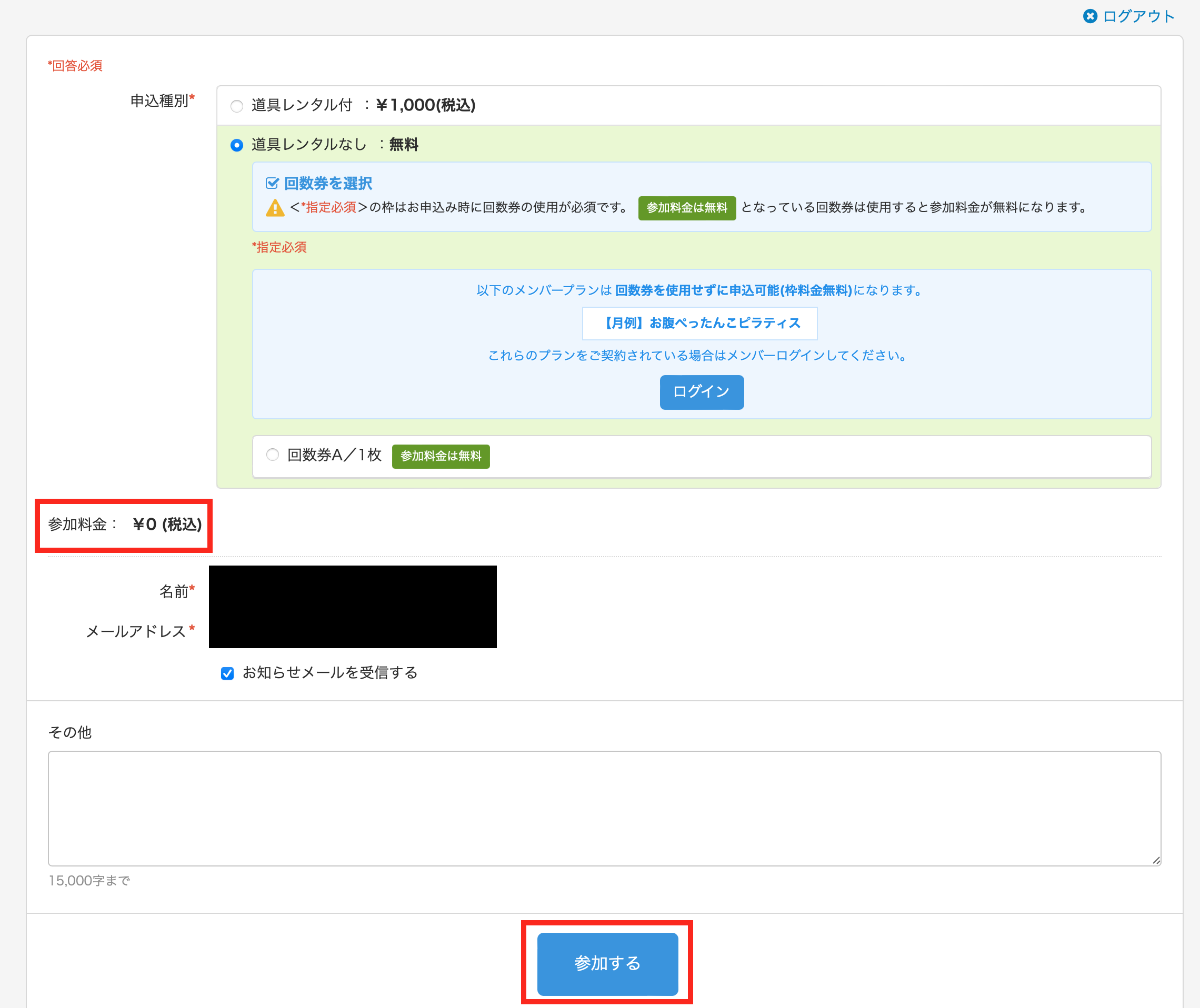
「お申込みを受け付けました。」というメッセージが表示され、イベントへの申込が完了します。

お客様宛に、申込み完了のメールが届きます。

指定したメンバープランを契約していないお客様であっても、回数券を使用してイベントに申し込むことができます。
申込みページに表示されている回数券をクリックし、ログインします。
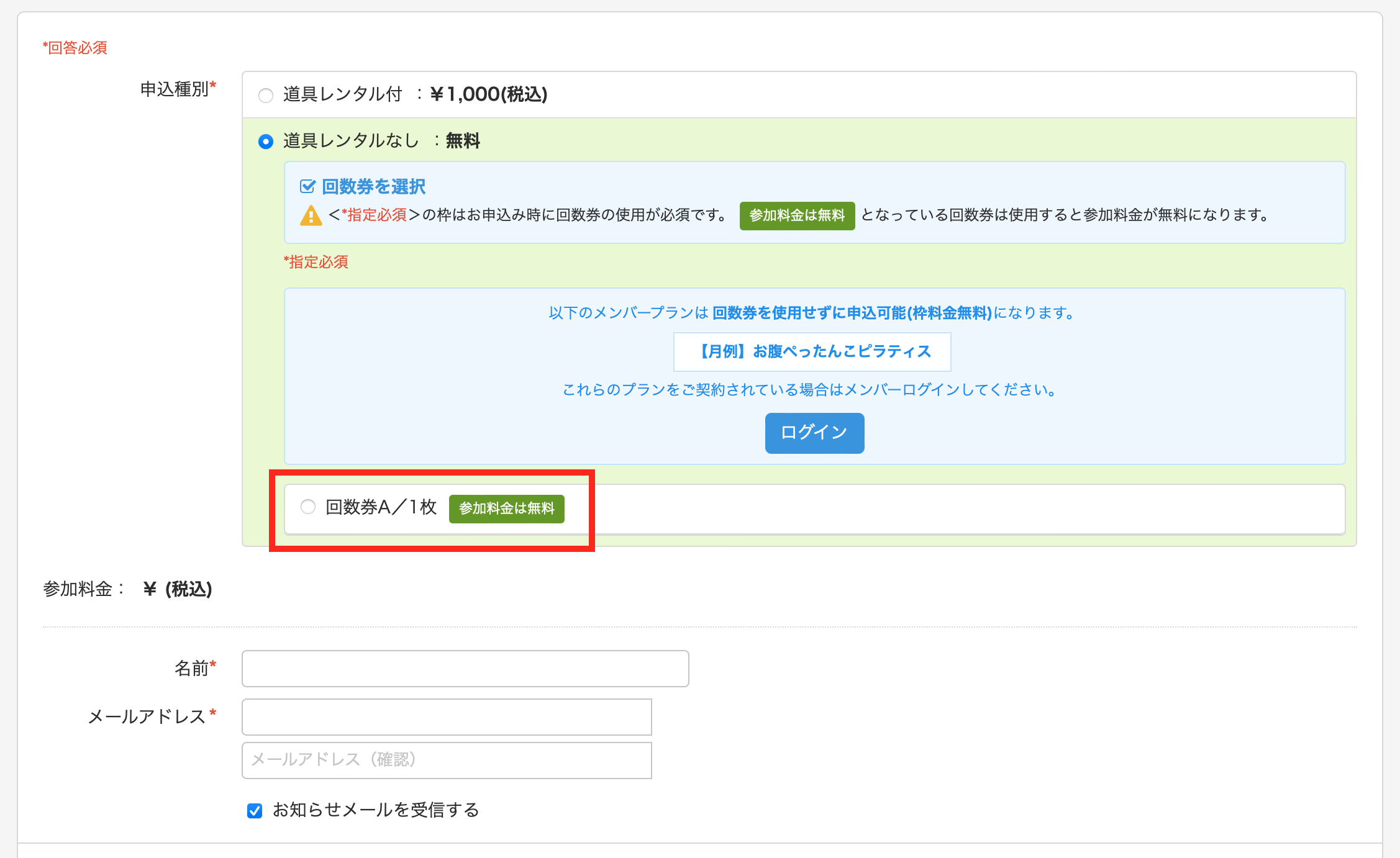
ログイン後に「参加する」ボタンをクリックし、回数券を利用してイベントに申し込みます。
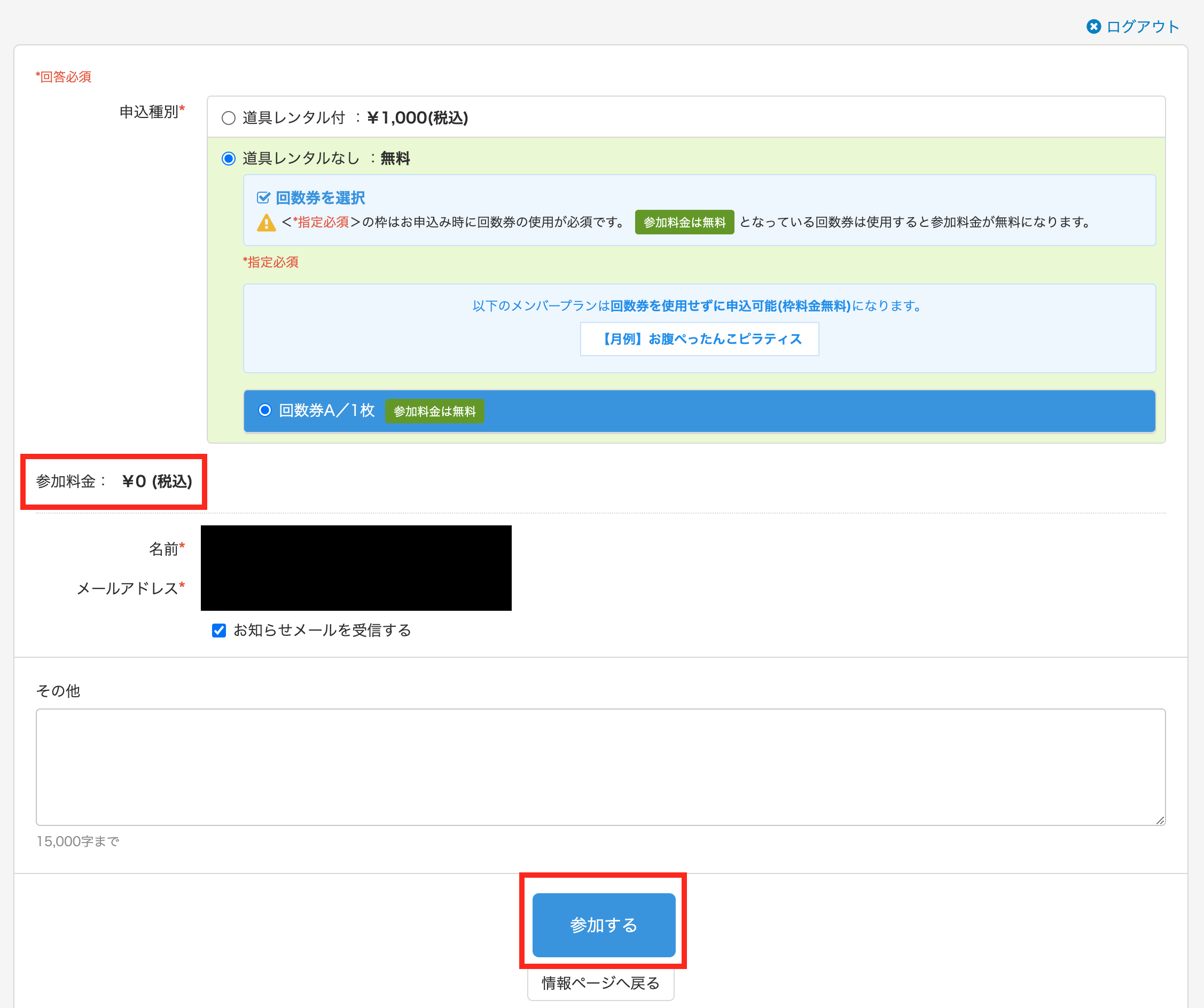
「お申込みを受け付けました。」というメッセージが表示され、イベントへの申込が完了します。

申込み完了メールには、回数券を使用して申し込んだことが記載されています。
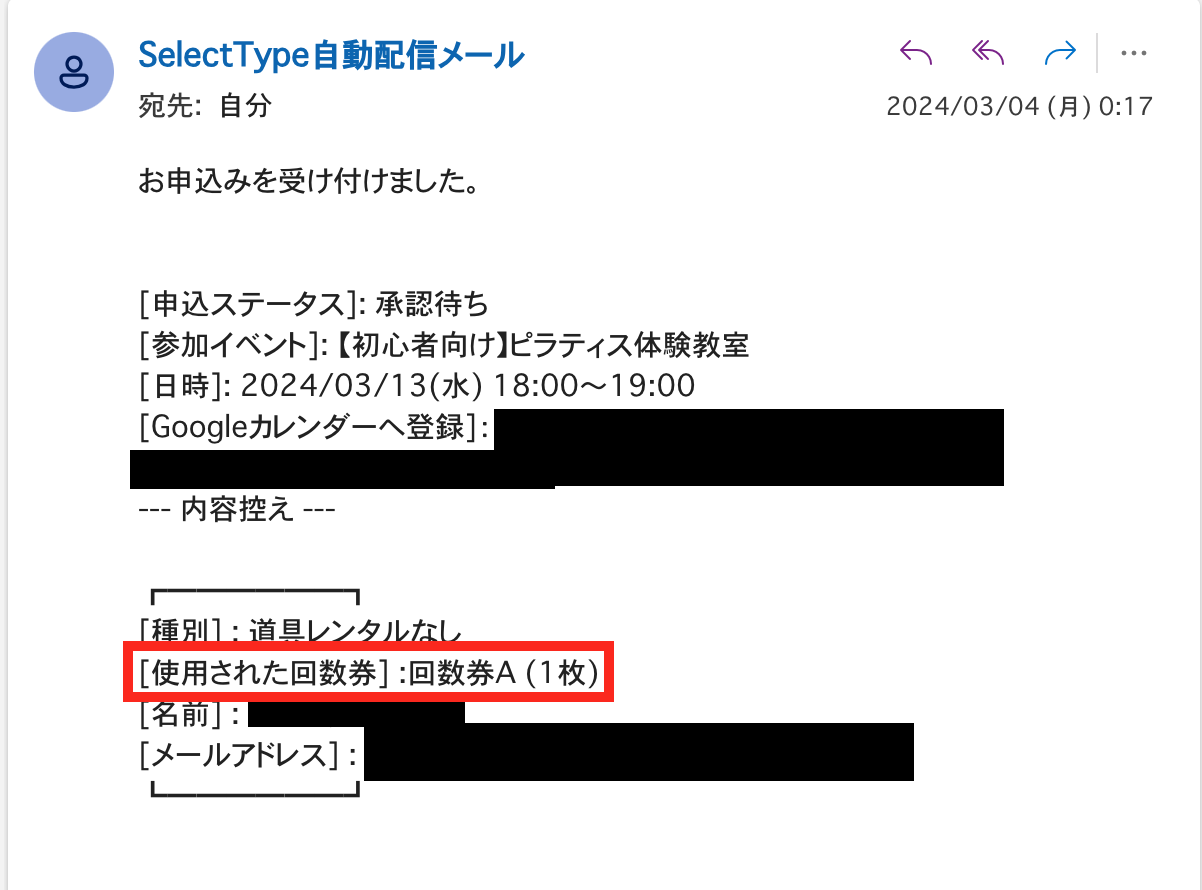
今回の記事では、回数券による予約と指定メンバープラン契約のメンバー様の回数券無しでの申込みを両立させる方法をご案内しました。
指定されたメンバープランに加入しているお客様は、回数券を使用せずに無料でイベントへ申し込むことが可能です。また、それ以外のお客様の場合は、回数券を使用してイベントへ申し込むことができます。
今回のケーススタディのように、月額のピラティス教室を利用しているお客様が、本来は回数券が必要な初心者向けのイベントに無料で申し込むことができます。さらに、月額サービスを利用していないお客様であっても、回数券を利用してスポットでイベントに申し込むことも可能です。便利な機能ですので、ぜひご活用ください。
SelectType: 無料でWEBサイト/予約フォーム付き予約システム/イベント管理・セミナー管理システム/メールフォーム付きサポートシステム/各種フォーム作成(アンケート,診断テスト)